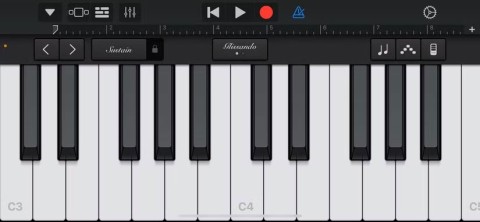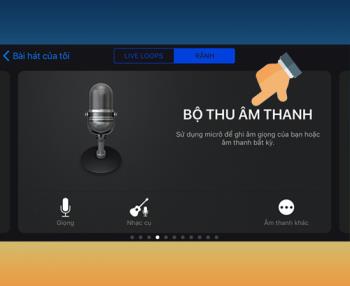Zwykle do tworzenia dzwonków na iPhone'a lub kupowania dzwonków dostępnych w iTunes należy używać narzędzi takich jak iTunes , iTools . Aby uprościć proces, Download.com.vn podzieli się z Tobą informacjami na temat tworzenia dzwonków na iPhone'a bez komputera za pomocą aplikacji GarageBand.
Pobierz GarageBand na Maca
Artykuł jest podzielony na trzy części, w tym instrukcje tworzenia i instalowania dzwonków iPhone'a z instrumentów w GarageBand oraz tworzenia dzwonków z istniejących utworów, a następnie podzielą się z Tobą informacjami na temat eksportowania i umieszczania kompozycji. jako twój dzwonek na iPhone'a.
1. Utwórz unikalne dzwonki na iPhonie
Wykonaj następujące kroki, aby utworzyć własny dzwonek lub tekst na telefonie iPhone za pomocą GarageBand.
Krok 1 : Musisz pobrać i zainstalować GarageBand na iOS , a następnie uruchomić aplikację.
Krok 2 : Kliknij ikonę plusa w lewym górnym rogu ekranu i potwierdź, że chcesz utworzyć nowy utwór.
Krok 3 : Zacznij tworzyć melodie z własną kreatywnością.

Na przykład zaczynasz od klawiszy fortepianu i nagrywasz melodię w 30 sekund. Dzwonek jest ograniczony do pół minuty, możesz stworzyć dłuższą lub krótszą melodię, jak chcesz, ale nie martw się, ale upewnij się, że 30-sekundowy utwór jest płynnie powtarzany. Ponadto, jako towarzyszący strumień audio, możesz łatwo dodać dowolną melodię za pomocą inteligentnych bębnów lub innych instrumentów.

Krok 4 : Udoskonalaj i dodawaj do projektu, aż twoja piosenka będzie wyglądać jak zrzut ekranu poniżej.

Krok 5 : Gdy tylko arcydzieło dzwonka będzie gotowe, dotknij ikony trójkąta w lewym górnym rogu ekranu i wybierz Moje utwory, aby zapisać proces i powrócić do ekranu głównego GarageBand. .

2. Jak ustawić dzwonek dla iPhone'a za pomocą dostępnego utworu
Każda piosenka kupiona przez iTunes ma prawo używać jej jako dzwonka bez naruszania DRM (Digital Rights Management) i importowania tego pliku do GarageBand jest bardzo łatwa, szczególnie jeśli Ta piosenka jest już w aplikacji Muzyka iPhone'a. Jeśli utwór jest przechowywany na komputerze Mac lub dowolnej aplikacji iOS innej firmy, wystarczy przenieść plik do folderu iCloud Drive lub aplikacji iCloud Drive .
Krok 1 : Utwórz nowy utwór, klikając znak plus w lewym górnym rogu ekranu aplikacji GarageBand i klikając kartę Rejestrator audio .

Krok 2 : Na następnym ekranie kliknij małą kwadratową ikonę reprezentującą trzy strumienie audio, jak pokazano na zrzucie ekranu.

Krok 3 : Spójrz w prawo i dotknij ikony Pętla .

Krok 4 : Następnie wybierz plik utworu. Jeśli pliki MP3 / AAC / WAV / AIFF / CAF są przechowywane na iCloud Drive, kliknij kartę Pliki audio , w takim przypadku dotknij Importuj z iCloud Drive u dołu menu Pętli i wybierz plik z napędu. . Jeśli utwór nie jest chroniony DRM i znajduje się w bibliotece muzyki , dotknij karty Muzyka i stamtąd wprowadź utwór.

Krok 5 : Przytrzymaj plik i przeciągnij go do lewej ścieżki w GarageBand.
Krok 6 : W przypadku, gdy zaimportowany utwór zostanie zmuszony do skrócenia bezpośrednio z „bramki”, kliknij małą ikonę + pod ikoną klucza w prawym górnym rogu ekranu. , a następnie sekcja A , a następnie włącz funkcję automatyczną .
Krok 7 : Graj z utworem, dopóki nie znajdziesz najlepszego 30-sekundowego utworu, który będzie dzwonkiem. Odetnij nadmiar ścieżki muzycznej i przeciągnij ścieżkę audio, której używasz jako dzwonka w lewo.

Krok 8 : Po uzyskaniu najlepszego utworu praca jest prawie skończona. Teraz kliknij ikonę trójkąta w lewym górnym rogu i wybierz Moje utwory, aby zapisać swoje dzieło.

3. Wyeksportuj utwory i ustaw nowe dzwonki na iPhone'a / iPada
Po zapisaniu arcydzieła w aplikacji GarageBand nadszedł czas na eksport i ustawienie go jako dzwonka lub innego dźwięku powiadomienia.
Krok 1 : Aby zapisać nowy dzwonek, nagranie muzyczne lub domowe dzieła sztuki, dotknij Wybierz w prawym górnym rogu.

Krok 2 : Po wybraniu pracy kliknij ikonę udostępniania w lewym górnym rogu.

Krok 3 : Pojawi się domyślna strona udostępniania Apple. Tutaj wyszukujesz i kliknij ikonę Dzwonek w wierszu poniżej.

Krok 4 : Następnie nazwij swój dzwonek i kliknij Eksportuj .

Krok 5 : Po pomyślnym wyeksportowaniu dzwonka. W oknie dialogowym Udane eksportowanie dzwonka kliknij opcję Użyj dźwięku jako ... i wybierz jedną z następujących trzech opcji w zależności od tego, co chcesz zrobić z nowo utworzonym dzwonkiem: Standardowy dzwonek, Standardowy dźwięk tekstu i Przypisz do kontaktu .

Po zakończeniu zamknij aplikację GarageBand i przetestuj nowo utworzony dzwonek. Jeśli chcesz powrócić do domyślnego dzwonka, po prostu wybierz Ustawienia> Dźwięki i dotykowe> Dzwonek i wybierz rodzaj dzwonka, jaki chcesz. Nie zapomnij przetestować dzwonek iPhone wyłącznego Reflection X na urządzeniu.
Aplikacja do produkcji muzyki GarageBand zapewnia użytkownikom ekscytujące wrażenia. Możesz tworzyć własną muzykę z instrumentów takich jak perkusja, fortepian, gitara ... lub użyć dostępnych utworów jako dzwonków. To, czy Twój własny dzwonek brzmi dobrze, zależy od umiejętności gry na instrumencie i smaku Twojej muzyki.